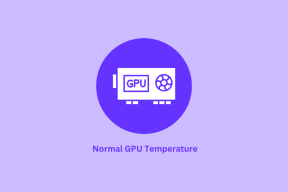Επεξήγηση των αδειών κοινής χρήσης του Google Drive: Λεπτομερής οδηγός
Miscellanea / / November 29, 2021
Google Drive, το υπηρεσία αποθήκευσης cloud, είναι ένα αρκετά εξαιρετικό εργαλείο. Σας επιτρέπει να αποθηκεύετε διάφορους τύπους αρχείων στο cloud και επίσης να μοιράζεστε αυτά τα αρχεία και φακέλους με άλλους. Αυτό σημαίνει ότι μπορείτε εύκολα να συνεργαστείτε με άλλους χρησιμοποιώντας το Drive.

Ωστόσο, το Drive φιλοξενεί διάφορους τύπους αρχείων, όπως Έγγραφα, Φόρμες, Υπολογιστικά φύλλα κ.λπ., και ο τρόπος με τον οποίο μοιραζόμαστε αυτά τα αρχεία ποικίλλει επίσης. Για παράδειγμα, κάποιος θα έδινε δικαιώματα επεξεργασίας ενός αρχείου σε έναν φίλο, αλλά θα σκεφτόσασταν δύο φορές πριν το δώσετε σε ένα άγνωστο άτομο.
Για να κάνουμε τη διαδικασία κοινής χρήσης λίγο πιο εύκολη για εσάς, εδώ παρουσιάζουμε έναν λεπτομερή οδηγό σχετικά με τη διαδικασία κοινής χρήσης του Google Drive και τις άδειές της. Ας το ελέγξουμε.
Τύποι κοινής χρήσης αρχείων και φακέλων στο Google Drive
Υπάρχουν τρεις τρόποι κοινής χρήσης αρχείων και φακέλων στο Drive.
1. Κοινή χρήση με τις Επαφές
Εάν το άτομο είναι στο δικό σας
Επαφές Google, μπορείτε απλά να εισάγετε το όνομά τους στη διαθέσιμη επιλογή και θα ειδοποιηθούν μέσω email. Η μέθοδος λειτουργεί και για επαφές που δεν ανήκουν στην Google, εάν βρίσκονται στη λίστα επαφών σας.
2. Κοινή χρήση μέσω συνδέσμου
Μερικές φορές, θέλουμε να μοιραστούμε ένα αρχείο με ένα άτομο που δεν βρίσκεται στη λίστα επαφών μας, όπως ο νέος πελάτης. Σε τέτοιες περιπτώσεις, μπορείτε να δημιουργήσετε τον σύνδεσμο και στη συνέχεια να τον μοιραστείτε με άλλους. Οποιοσδήποτε διαθέτει τον σύνδεσμο μπορεί να έχει πρόσβαση στο κοινόχρηστο αρχείο.

3. Δημοσίευση αρχείων στο Διαδίκτυο
Μπορούν να είναι αρχεία από εργαλεία όπως Έγγραφα Google, Φύλλα, Διαφάνειες και Φόρμες ενσωματωμένο στους ιστότοπους για να δει κανείς. Αυτός είναι ο τρίτος τύπος κοινής χρήσης που επιτρέπεται από το Google Drive που ονομάζεται Δημόσιο στον ιστό.
Σημείωση: Όλες οι μέθοδοι μπορούν να χρησιμοποιηθούν για την κοινή χρήση αρχείων με λογαριασμούς εκτός Google.

Τύπος Δικαιωμάτων
Υπάρχουν τρεις τύποι αδειών που προσφέρονται από το Drive.
1. Μπορεί να επεξεργαστεί
Αυτή η άδεια ορίζεται από προεπιλογή όταν μοιράζεστε αρχεία με τις επαφές σας χρησιμοποιώντας την πρώτη μέθοδο που αναφέρεται παραπάνω. Με αυτήν την άδεια, άλλοι που έχουν πρόσβαση στα αρχεία μπορούν να τα επεξεργαστούν, δηλαδή να κάνουν αλλαγές σε αυτά. Επίσης, ένα πολύ σημαντικό πράγμα που πρέπει να σημειωθεί ότι μπορούν επίσης να μοιραστούν το αρχείο με άλλους.
Στην περίπτωση φακέλων, θα βρείτε το δικαίωμα «Δυνατότητα οργάνωσης, προσθήκης και επεξεργασίας». Δηλαδή, άλλοι μπορούν να εκτελέσουν όλες τις εργασίες επεξεργασίας και οργάνωσης στα αρχεία που υπάρχουν μέσα στο φάκελο, όπως προσθήκη, επεξεργασία, διαγραφή και μετακίνηση αρχείων.
Σημείωση: Όταν γίνεται κοινή χρήση με επαφές που δεν ανήκουν στην Google, η προεπιλεγμένη άδεια ορίζεται σε Προβολή μόνο.
Χρησιμοποιήστε αυτήν την άδεια όταν θέλετε να συνεργαστείτε με άλλους και όταν εμπιστεύεστε τα άτομα με τα οποία μοιράζεστε τα αρχεία. Για παράδειγμα, εάν εργάζεστε σε ένα κολεγιακό έργο με τους φίλους σας.
Επίσης στο Guiding Tech
2. Δυνατότητα προβολής
Όπως είναι προφανές, με αυτήν την άδεια, οι άλλοι δεν θα έχουν τα δικαιώματα να επεξεργαστούν οποιοδήποτε μεμονωμένο αρχείο. Μπορούν να ανοίξουν και να δουν μόνο τα αρχεία μέσα στο φάκελο και να μην κάνουν αλλαγές σε αυτά. Δεν μπορούν επίσης να μοιραστούν τα αρχεία με άλλους.

Χρησιμοποιήστε το όταν θέλετε μόνο άλλοι να βλέπουν τα δεδομένα. Για παράδειγμα, μπορεί να χρησιμοποιηθεί για κοινή χρήση φακέλου έχοντας φωτογραφίες μέσα. Με αυτόν τον τρόπο οι άλλοι μπορούν εύκολα να δουν τις φωτογραφίες χωρίς να τις διαγράψουν ή να τις τροποποιήσουν με οποιονδήποτε τρόπο.
Σημείωση: Όταν μοιράζεστε φακέλους με δικαιώματα προβολής ή επεξεργασίας, το ίδιο ισχύει για όλα τα αρχεία σε αυτά. Αλλά, αν θέλετε, μπορείτε να αλλάξετε τα δικαιώματα για μεμονωμένα αρχεία.
3. Μπορώ να σχολιάσω
Διατίθεται μόνο για αρχεία, αυτή η άδεια είναι μια τροποποιημένη έκδοση της άδειας Can View, καθώς επιτρέπει σε άλλους να προσθέτουν σχόλια και προτάσεις. Ωστόσο, δεν μπορούν να επεξεργαστούν το αρχείο ή να το μοιραστούν με άλλους. Μπορείτε να πείτε ότι έχει περισσότερα δικαιώματα από ό, τι η δυνατότητα προβολής αλλά λιγότερα από τη δυνατότητα επεξεργασίας.
Τρόπος κοινής χρήσης αρχείων Google Drive σε υπολογιστές και εφαρμογές για κινητά
Ας ξεκινήσουμε πρώτα με την επιφάνεια εργασίας.
Υπολογιστή
Τα βήματα διαφέρουν για διαφορετικούς τύπους κοινής χρήσης.
Κοινή χρήση με τις Επαφές
Στην επιφάνεια εργασίας, ανοίξτε το Drive και κάντε δεξί κλικ στο αρχείο που θέλετε να μοιραστείτε. Στη συνέχεια, επιλέξτε Κοινή χρήση από το μενού.

Στο αναδυόμενο πλαίσιο, πληκτρολογήστε τα αρχικά της επαφής με την οποία θέλετε να μοιραστείτε το αρχείο. Η Google θα εμφανίσει αυτόματα τις παρόμοιες επαφές. Επιλέξτε το ένα. Θα βρείτε το πλαίσιο άδειας ακριβώς δίπλα στο πλαίσιο ηλεκτρονικού ταχυδρομείου. Κάντε κλικ σε αυτό για να επιλέξετε την απαιτούμενη άδεια.

Δημιουργήστε κοινόχρηστο σύνδεσμο
Για να δημιουργήσετε έναν κοινόχρηστο σύνδεσμο, υπάρχουν δύο μέθοδοι.
Στην πρώτη μέθοδο, κάντε κλικ στην επιλογή Λήψη συνδέσμου με δυνατότητα κοινής χρήσης στο παραπάνω αναδυόμενο πλαίσιο.

Στην επόμενη οθόνη, θα δείτε τον σύνδεσμο με τη δυνατότητα ορισμού άδειας. Αντιγράψτε τον σύνδεσμο και επικολλήστε το όπου απαιτείται. Κάντε κλικ στο πλαίσιο άδειας για να αλλάξετε την άδεια.


Στη δεύτερη μέθοδο, κάντε δεξί κλικ στο αρχείο στο Drive και επιλέξτε Λήψη συνδέσμου με δυνατότητα κοινής χρήσης. Θα ανοίξει ένα κουτί. Κάντε κλικ στις ρυθμίσεις κοινής χρήσης για να τροποποιήσετε τα δικαιώματα.


Κάντε τα αρχεία δημόσια
Για να ενσωματώσετε αρχεία, ακολουθήστε οποιαδήποτε από τις δύο μεθόδους που αναφέρονται παραπάνω για τη δημιουργία ενός συνδέσμου με δυνατότητα κοινής χρήσης. Στο πλαίσιο κοινή χρήση με άλλους, κάντε κλικ στο πλαίσιο άδειας και επιλέξτε Περισσότερα.

Στην επόμενη οθόνη, επιλέξτε Δημόσιο στον ιστό.

Εφαρμογές για κινητά
Δείτε πώς μπορείτε να μοιράζεστε αρχεία σε Android και iPhone.
Κοινή χρήση με τις Επαφές
Βήμα 1: Ανοίξτε το αρχείο που θέλετε να μοιραστείτε και πατήστε το εικονίδιο με τις τρεις κουκκίδες στην επάνω δεξιά γωνία. Επιλέξτε Κοινή χρήση και εξαγωγή από το μενού.


Βήμα 2: Πατήστε Κοινή χρήση και πληκτρολογήστε το όνομα της επαφής. Στη συνέχεια, πατήστε το κουμπί αποστολής στο επάνω μέρος.


Επίσης στο Guiding Tech
Λήψη συνδέσμου με δυνατότητα κοινής χρήσης
Για να δημιουργήσετε έναν σύνδεσμο με δυνατότητα κοινής χρήσης, ακολουθήστε το βήμα 1 και, στη συνέχεια, επιλέξτε Κοινή χρήση συνδέσμου από το μενού. Ο σύνδεσμος θα αντιγραφεί στο το πρόχειρο. Μόλις έχετε τον σύνδεσμο, επικολλήστε τον όπου απαιτείται, όπως το WhatsApp. Για να αντιγράψετε τον σύνδεσμο στο μέλλον, ακολουθήστε το βήμα 1 και επιλέξτε Αντιγραφή συνδέσμου από το μενού.


Εναλλακτικά, πατήστε στο εικονίδιο με τις τρεις κουκκίδες που υπάρχει κάτω από το όνομα του αρχείου στην αρχική οθόνη της εφαρμογής και επιλέξτε την επιθυμητή επιλογή.


Αλλαγή και ανάκληση αδειών κοινής χρήσης
Αφού μοιραστείτε τα αρχεία ή τους φακέλους με άλλους, δεν σημαίνει ότι δεν μπορείτε αλλάξει την άδειά του.
Δείτε πώς να το κάνετε.
Υπολογιστή
Βήμα 1: Κάντε δεξί κλικ στο κοινόχρηστο αρχείο ή φάκελο και επιλέξτε Κοινή χρήση από το μενού.

Βήμα 2: Για να απενεργοποιήσετε την κοινή χρήση συνδέσμου ή να αλλάξετε την άδεια, κάντε κλικ στο πλαίσιο "Όποιος έχει το σύνδεσμο". Τώρα, είτε αλλάξτε την άδεια είτε απενεργοποιήστε την κοινή χρήση συνδέσμων.

Βήμα 3: Για να ανακαλέσετε την άδεια για ένα άτομο, κάντε κλικ στο Για προχωρημένους στο παραπάνω αναδυόμενο πλαίσιο.

Βήμα 4: Χρησιμοποιήστε τις διαθέσιμες επιλογές για να ανακαλέσετε ή να αλλάξετε την άδεια.

Εφαρμογές για κινητά
Βήμα 1: Ανοίξτε το κοινόχρηστο αρχείο και πατήστε το εικονίδιο με τις τρεις κουκκίδες στην κορυφή. Επιλέξτε Κοινή χρήση και εξαγωγή από το μενού.

Βήμα 2: Εάν θέλετε να απενεργοποιήσετε την κοινή χρήση συνδέσμων, πατήστε την εναλλαγή δίπλα στην Κοινή χρήση συνδέσμων. Για να δείτε ποιος έχει πρόσβαση στα αρχεία και να αλλάξετε την άδεια, πατήστε Κοινή χρήση.

Βήμα 3: Πατήστε στα εικονίδια που είναι διαθέσιμα στην ενότητα "Ποιος έχει πρόσβαση" στο κάτω μέρος.


Η κοινή χρήση αρχείου ή φακέλου παρέχει πρόσβαση σε όλα τα άλλα αρχεία και φακέλους
Όχι. Άλλοι έχουν πρόσβαση μόνο στο αρχείο ή στον φάκελο που μοιράζεστε. Σε περίπτωση φακέλου, όλα τα αρχεία μέσα σε αυτόν θα κοινοποιηθούν επίσης.
Προσδιορίστε τα κοινόχρηστα αρχεία
Αν και δεν υπάρχει ειδική οθόνη για την προβολή όλων των αρχείων που έχετε μοιραστεί με άλλους, μπορείτε να αναγνωρίσετε τέτοια αρχεία από το κοινόχρηστο εικονίδιο που είναι ορατό δίπλα τους.

Βρείτε αρχεία σε κοινή χρήση με εμένα
Ευτυχώς, έχετε ένα ειδικό μέρος για να δείτε όλα τα αρχεία που μοιράζεστε μαζί σας. Στην επιφάνεια εργασίας, κάντε κλικ στην επιλογή Κοινή χρήση με εμένα στην αριστερή πλευρά.

Σε εφαρμογές για κινητά, πατήστε το εικονίδιο Κοινή χρήση στο κάτω μέρος.

Επίσης στο Guiding Tech
Η σωστή άδεια
Συνδυάζοντας διαφορετικές ρυθμίσεις κοινής χρήσης και δικαιώματα, μπορείτε να χρησιμοποιήσετε το Google Drive με πολλούς τρόπους. Ωστόσο, να είστε προσεκτικοί κατά τη χορήγηση αδειών και δικαιωμάτων κοινής χρήσης, καθώς οποιοσδήποτε μπορεί να κάνει κατάχρηση δεδομένων. Για να επαναλάβουμε, οποιοσδήποτε έχει άδεια επεξεργασίας μπορεί να μοιραστεί τα αρχεία με άλλους. Περιορίστε το λοιπόν μόνο σε έμπιστα άτομα.
Επόμενο: Αναρωτιέστε τι να χρησιμοποιήσετε για την αποθήκευση φωτογραφιών - Google Drive ή Φωτογραφίες; Βρείτε την απάντηση στη συγκριτική ανάρτηση.